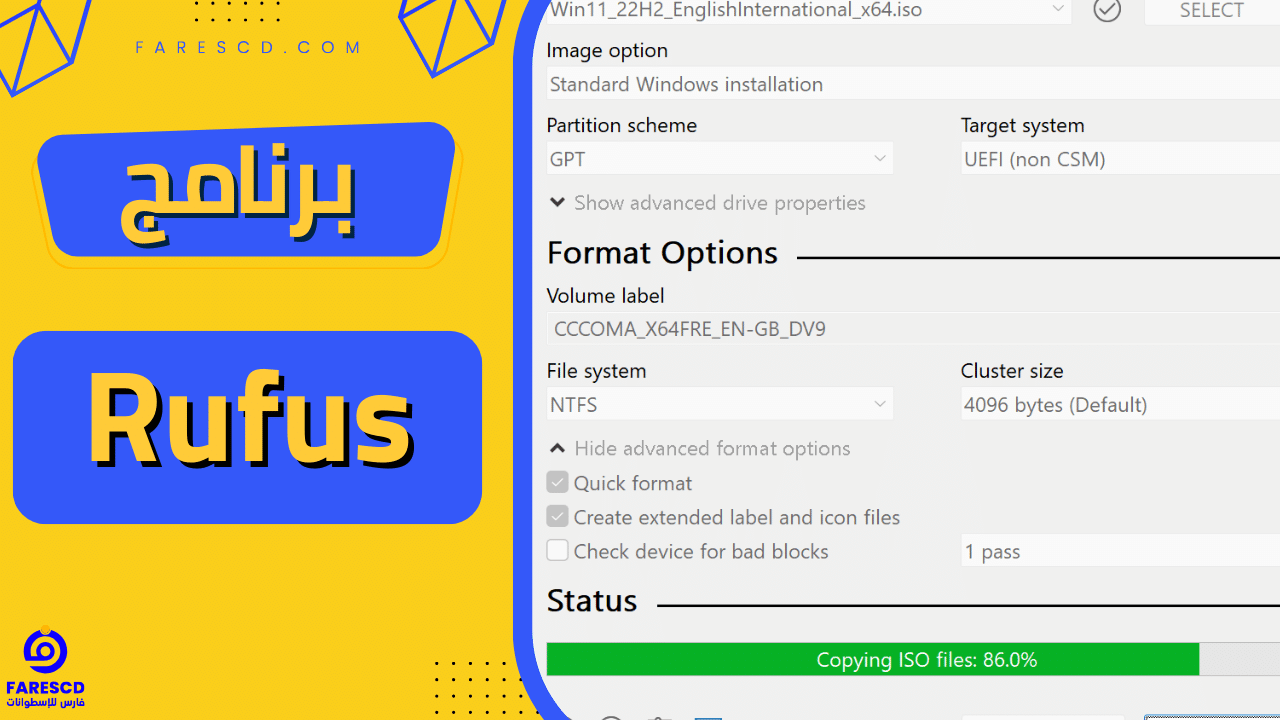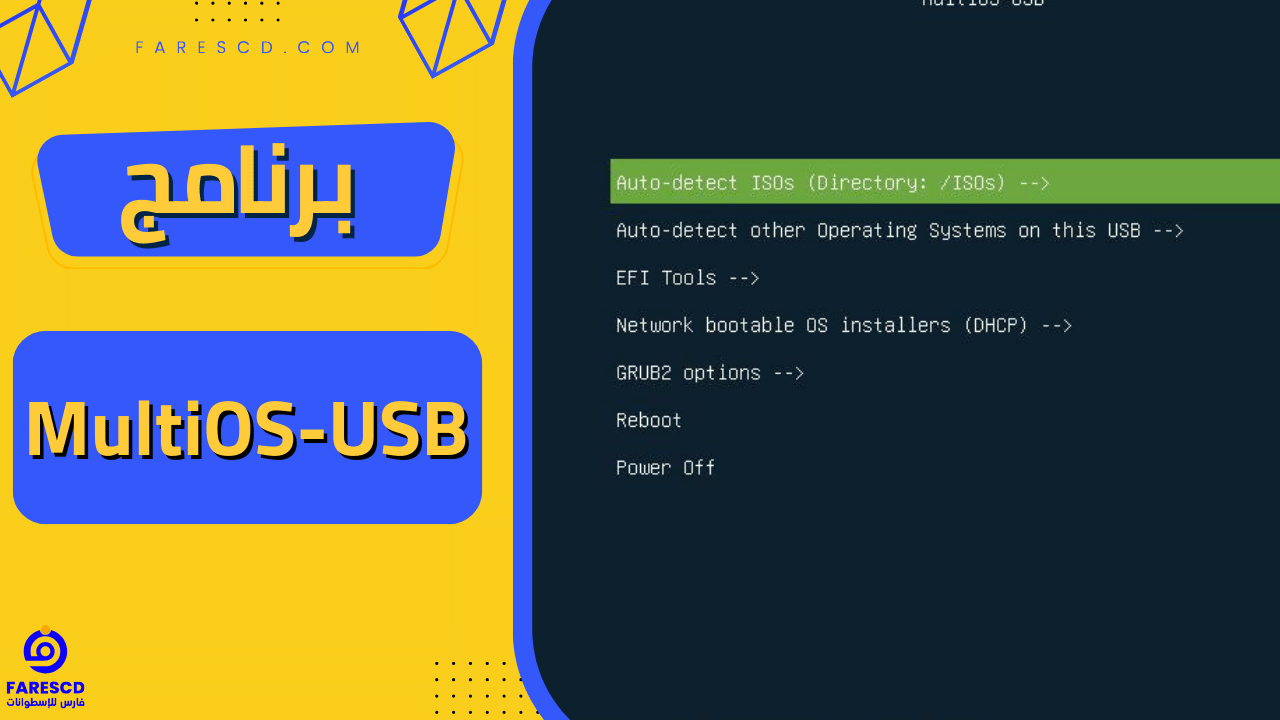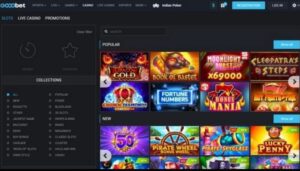أفضل برامج حرق الويندوز على فلاشة 2024
سنقدم لكم في هذا المقال مجموعة برامج مميزة تستطيع أستخدامها في حرق الويندوز على فلاشة, تعدّ عملية حرق نظام التشغيل ويندوز على فلاشة USB واحدة من الخطوات الأساسية التي يقوم بها الكثيرون لتثبيت أو ترقية نظام التشغيل على أجهزتهم.
توفر هذه العملية سهولة الوصول إلى نظام التشغيل ويندوز بطريقة أسرع وفعّالة، سواء لأغراض الإصلاح أو لتثبيت نسخ جديدة. من بين الأدوات المستخدمة لتحقيق هذا الهدف، تبرز برامج حرق الويندوز على فلاشة كأدوات رائدة في هذا المجال.
تعمل هذه البرامج على تحويل فلاشة USB إلى وسيلة تمكنك من تشغيل نظام التشغيل ويندوز مباشرة من الفلاشة، مما يزيد من سهولة حمل النظام وتنصيبه على الأجهزة المختلفة. يعتمد استخدام برامج حرق الويندوز على فلاشة USB على توفير نسخة من النظام يمكن تشغيلها بسرعة وكفاءة.
في هذا المقال، سنستكشف مزايا وعيوب استخدام برامج حرق الويندوز على فلاشة، بالإضافة إلى الخطوات الأساسية لاستخدام هذه البرامج.
ما هي برامج حرق الويندوز؟
برامج حرق الويندوز هي تطبيقات تسمح للمستخدمين بنسخ نظام التشغيل ويندوز على وسائط تخزين قابلة للإزالة مثل فلاشات USB أو أقراص DVD. يتيح ذلك للمستخدمين تثبيت أو إعادة تثبيت ويندوز على أجهزة الكمبيوتر بسهولة. هنا بعض البرامج الشهيرة التي يمكن استخدامها لحرق ويندوز على وسائط تخزين:
أفضل 4 برامج لحرق الويندوز على فلاشة
سنقوم بمراجعة بعض أشهر البرامج الرائدة في هذا المجال وشرح مميزات كل منها واستخدامها بشكل صحيح.
برنامج Rufus
برنامج Rufus هو أداة مفتوحة المصدر تُستخدم لإنشاء وتهيئة أجهزة تخزين قابلة للإزالة مثل فلاشات USB أو بطاقات SD بشكل يمكن استخدامها لتثبيت نظام التشغيل ويندوز على أجهزة الكمبيوتر. يُعد Rufus من بين البرامج الشهيرة والفعّالة في مجال إعداد وتحضير وسائط التثبيت لأنظمة التشغيل.
مميزات برنامج Rufus
- واجهة مستخدم بسيطة: توفير واجهة مستخدم سهلة وبسيطة يسهل على المستخدمين تحديد الخيارات المطلوبة بسهولة.
- دعم متعدد لأنظمة الملفات: يدعم Rufus مجموعة واسعة من أنظمة الملفات مثل NTFS وFAT32 وFAT16 وغيرها، مما يتيح للمستخدمين تحديد النظام الأمثل لاحتياجاتهم.
- سرعة عملية الحرق: يعتبر Rufus من بين البرامج السريعة في عملية حرق الويندوز على الفلاشة، مما يقلل من الوقت اللازم لنسخ ملفات النظام على الوسيلة القابلة للإزالة.
- دعم تشغيل UEFI: يوفر دعمًا ممتازًا لتثبيت نظام التشغيل باستخدام وضع UEFI، مما يجعله مناسبًا للأجهزة الحديثة التي تستخدم هذا النظام.
- إمكانية إعادة تنسيق الفلاشة: يتيح للمستخدمين إعادة تنسيق الفلاشة بسهولة باستخدام Rufus، مما يساعد في التأكد من أن الفلاشة جاهزة للاستخدام بشكل صحيح.
- تحديثات دورية: يتم تحديث Rufus بانتظام، مما يعني أن المستخدمين يحصلون على الأمان والتحديثات الأخيرة للبرنامج.
- إمكانية إنشاء فلاشة قابلة للتشغيل (Bootable): يُستخدم Rufus بشكل رئيسي لإعداد فلاشة قابلة للتشغيل لتثبيت نظام التشغيل، سواء كان ويندوز أو Linux.
- دعم للصور ISO: يمكن استخدام Rufus لحرق صور ISO، مما يتيح للمستخدمين استخدام العديد من أنظمة التشغيل القائمة على صور ISO.
- إمكانية تحميل الصور مباشرة: يوفر Rufus خاصية تحميل الصور مباشرة من الإنترنت، مما يسهل على المستخدمين العثور على النسخ الأحدث لأنظمة التشغيل.
- توافق واسع: يتوافق Rufus مع معظم أنظمة التشغيل الشهيرة، مما يجعله خيارًا مثاليًا لمستخدمين متنوعين.
باختصار، برنامج Rufus يوفر أداة قوية وفعالة لحرق نظام التشغيل على فلاشة، ويتميز بسهولة استخدامه وسرعته في القيام بهذه العملية.
تحميل البرنامج
يمكنك تحميل البرنامج أخر إصدار من موقعنا من هنا “تحميل برنامج Rufus“.
برنامج WinToUSB
برنامج WinToUSB هو أداة تسمح للمستخدمين بتثبيت نظام التشغيل Windows على محرك أقراص USB خارجي بدلاً من تثبيته على القرص الثابت الداخلي للكمبيوتر. يعد هذا البرنامج مفيدًا للأشخاص الذين يحتاجون إلى حمل نظام التشغيل Windows معهم في أماكن مختلفة أو يرغبون في إعادة تثبيت النظام على أجهزة الكمبيوتر بسهولة.
مميزات برنامج WinToUSB
- سهولة الاستخدام: يتميز WinToUSB بواجهة مستخدم بسيطة وسهلة الاستخدام، مما يجعل عملية حرق الويندوز على فلاشة أمرًا بسيطًا حتى للمستخدمين غير المتخصصين.
- توافق مع مختلف إصدارات ويندوز: يدعم WinToUSB تثبيت مختلف إصدارات نظام التشغيل ويندوز، بما في ذلك Windows 7 وWindows 8 وWindows 10، مما يتيح للمستخدمين اختيار الإصدار الذي يفضلونه.
- إمكانية تشغيل الويندوز المثبت مباشرة من الفلاشة: بمجرد أن يتم تثبيت الويندوز على الفلاشة باستخدام WinToUSB، يمكنك تشغيل النظام المثبت مباشرةً من الفلاشة على أي جهاز يدعم التشغيل من وحدة تخزين USB.
- دعم تثبيت ويندوز على محركات أقراص USB محمولة: يتيح WinToUSB للمستخدمين تثبيت الويندوز على محركات أقراص USB خارجية محمولة، مما يسهل نقل النظام واستخدامه على أكثر من جهاز.
- تحديثات النظام والتثبيت التلقائي: يمكن لبرنامج WinToUSB القيام بتحديثات النظام المثبت على الفلاشة تلقائيًا، مما يحسن من أمان وأداء النظام.
- دعم إعادة التثبيت والاستنساخ: يتيح WinToUSB للمستخدمين إجراء عمليات إعادة تثبيت واستنساخ الويندوز بسهولة، مما يسمح بإنشاء نسخ مطابقة للنظام بشكل سريع وفعال.
- تشفير الفلاشة: يوفر WinToUSB خيارات لتشفير الفلاشة، مما يزيد من حماية البيانات والخصوصية عند استخدام الويندوز من خلال الفلاشة.
يُظهر WinToUSB بفعالية كأداة قوية وموثوقة لتثبيت وتشغيل الويندوز من فلاشة USB، مما يجعلها خيارًا مثاليًا للمستخدمين الذين يحتاجون إلى هذه الوظيفة بشكل متكرر.
تحميل البرنامج
يمكنك تحميل البرنامج أخر إصدار من موقعنا من هنا “تحميل برنامج WinToUSB“.
برنامج MultiOS-USB
هو برنامج مجاني ومفتوح المصدر يسمح لك بإنشاء محرك أقراص USB قابل للتمهيد يحتوي على أكثر من نظام تشغيل. يمكن استخدام هذا البرنامج لإنشاء محرك أقراص USB قابل للتمهيد لأنظمة التشغيل الشائعة مثل Windows و Linux و macOS.
مميزات برنامج MultiOS-USB
- سهولة الاستخدام: يتميز برنامج MultiOS-USB بسهولة الاستخدام. لإنشاء محرك أقراص USB متعدد الأنظمة التشغيل، ما عليك سوى اتباع الخطوات التالية:
- قم بتنزيل وتثبيت برنامج MultiOS-USB.
- قم بتوصيل محرك أقراص USB بجهاز الكمبيوتر الخاص بك.
- افتح برنامج MultiOS-USB.
- انقر فوق الزر “Add OS”.
- حدد ملف ISO لنظام التشغيل الذي تريد تثبيته.
- انقر فوق الزر “Open”.
- كرر الخطوات 4-6 لإضافة أنظمة تشغيل أخرى إلى محرك الأقراص USB.
- انقر فوق الزر “Create”.
- سيؤدي ذلك إلى إنشاء محرك أقراص USB متعدد الأنظمة التشغيل. يمكنك الآن تشغيل أي من أنظمة التشغيل التي أضفتها من محرك الأقراص USB.
- التوافق: يتوافق برنامج MultiOS-USB مع جميع أجهزة الكمبيوتر تقريباً. يمكنك استخدامه على أجهزة الكمبيوتر التي تعمل بنظام Windows و Linux و macOS.
- دعم مجموعة واسعة من أنظمة التشغيل: يدعم برنامج MultiOS-USB مجموعة واسعة من أنظمة التشغيل، بما في ذلك:
- نظام لينيكس بما في ذلك Ubuntu و Fedora و Debian و CentOS و Arch Linux وما إلى ذلك.
- نظام ويندوز بما في ذلك XP و Vista و 7 و 8 و 10 و 11.
- نظام macOS منها (High Sierra و Mojave و Catalina و Big Sur و Monterey).
- انظمة الاندرويد منها 6.0 و 7.0 و 8.0 و 9.0 و 10 و 11 وما إلى ذلك
- انظمة FreeBSD منها 12 و 13 و 14 وما إلى ذلك
- العديد من الانظمة الاخري.
نصيحة مهمة: تأكد من أن محرك الأقراص USB الذي تستخدمه يحتوي على مساحة تخزين كافية لنظام التشغيل أو أنظمة التشغيل التي تريد تثبيتها.
وإذا كنت تواجه أي مشاكل في استخدام البرنامج، فيمكنك الرجوع إلى دليل المستخدم أو زيارة موقع الويب الخاص بالبرنامج للحصول على مزيد من المعلومات.
تحميل البرنامج
يمكنك تحميل البرنامج أخر إصدار من موقعنا من هنا “تحميل برنامج MultiOS-USB“.
برنامج YUMI-exFAT
هو برنامج مجاني ومفتوح المصدر لإنشاء محركات أقراص USB متعددة التمهيد. يسمح لك البرنامج بإنشاء محرك أقراص USB قابل للتمهيد يحتوي على العديد من أنظمة التشغيل وأدوات النظام الأخرى.
مميزات برنامج YUMI-exFAT
- القدرة على إنشاء محرك أقراص USB قابل للتمهيد يحتوي على أكثر من نظام تشغيل واحد: يدعم برنامج YUMI-exFAT إنشاء محرك أقراص USB قابل للتمهيد يحتوي على ما يصل إلى 20 نظام تشغيل مختلفًا. هذا يجعله أداة مثالية لاختبار أنظمة التشغيل المختلفة أو لإنشاء نظام تشغيل قابل للتمهيد في حالات الطوارئ.
- دعم العديد من أنظمة التشغيل المختلفة: يدعم برنامج YUMI-exFAT العديد من أنظمة التشغيل المختلفة، بما في ذلك Windows و Linux و macOS و ChromeOS وأنظمة التشغيل الأخرى القائمة على UEFI. هذا يجعله خيارًا مرنًا يمكن استخدامه مع مجموعة متنوعة من الأجهزة.
- مجانية ومفتوحة المصدر: برنامج YUMI-exFAT مجاني ومفتوح المصدر. هذا يعني أنه يمكنك استخدامه مجانًا دون أي قيود.
بشكل عام، يعد برنامج YUMI-exFAT أداة مفيدة للغاية يمكن استخدامها لإنشاء محرك أقراص USB قابل للتمهيد يحتوي على أكثر من نظام تشغيل واحد. يدعم البرنامج العديد من أنظمة التشغيل المختلفة وهو مجاني ومفتوح المصدر.
تحميل البرنامج
يمكنك تحميل البرنامج أخر إصدار من موقعنا من هنا “تحميل برنامج YUMI-exFAT“.
خاتمة
في ختامنا تبّينت لنا في هذا المقال أهمية استخدام برامج حرق الويندوز على فلاشة في تسهيل عملية تثبيت النظام وإصلاح الأخطاء. من خلال استخدام أدوات مثل YUMI وRufus وغيرها، يصبح من السهل إنشاء وسائط تمهيد قابلة للتشغيل والتي يمكن استخدامها في مجموعة متنوعة من السيناريوهات.
تقدم هذه البرامج توفيرًا للوقت والجهد، إلى جانب القدرة على العمل بمرونة مع مجموعة واسعة من أنظمة التشغيل. سواء كنت تقوم بتثبيت ويندوز جديد أو إصلاح مشكلة في النظام، فإن استخدام برامج حرق الويندوز على فلاشة يسهل عليك تحقيق هذه المهام بكفاءة.
ببساطة، فإن الاستفادة من هذه الأدوات تعتبر جزءًا أساسيًا من تجربة المستخدم الحديث، وتسهم في تحسين أداء أجهزتنا وضمان سهولة الوصول إلى نظام التشغيل عند الحاجة.
يمكنكم متابعة صفحتنا علي الفيس بوك فارس الاسطوانات لمتابعة كل ما هو جديد ومفيد.